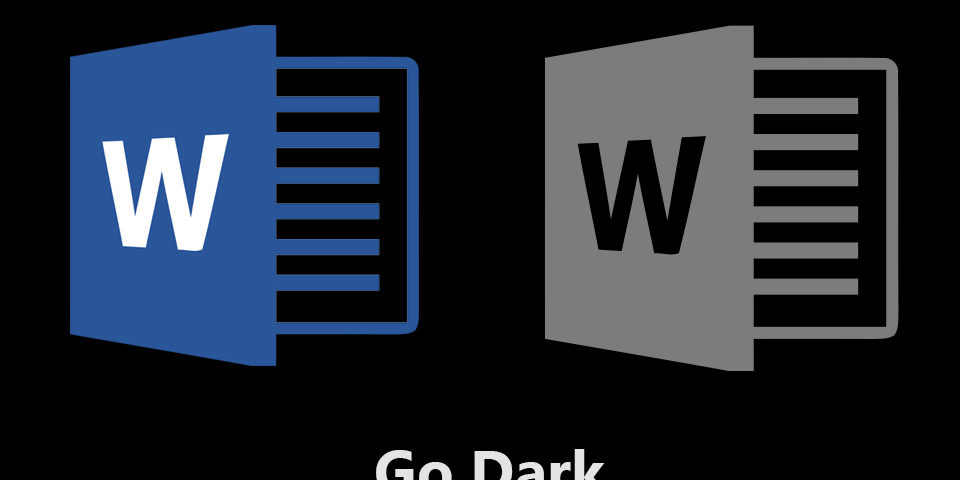
A escrita e a colaboração online podem ser realizadas sem problemas utilizando o navegador de documentos online gratuito da Microsoft, o Word Online. Mas como é provável que trabalhe durante horas a fio, é importante que dê prioridade à sua saúde ocular, alternando entre o tema branco predefinido do Word Online e um ambiente escuro relaxante. Mas o Word Online não tem um modo escuro incorporado.
Felizmente, o modo Olho Noturno permite-lhe transformar o fundo branco e o texto preto predefinidos num fundo escuro rico em funcionalidades num texto claro ou acinzentado que oferece conforto aos seus olhos. Neste guia, vamos mostrar-lhe como ativar o Olho Noturno no Word Online em passos simples.
Sobre o Word Online
O Word Online é um navegador baseado na Web totalmente gratuito oferecido pela Microsoft. Com este fascinante software de documentos online, não tem limitações quanto ao número de dispositivos, tipo de dispositivos ou qualquer necessidade de qualquer software específico pré-instalado no seu PC. Tudo o que precisa é do seu navegador Web e de uma ligação à Internet.
Como um software de documentos que existe inteiramente online, o Word Online é uma ferramenta fantástica para uma colaboração muito melhor do que a que pode ter com a versão tradicional para computador da Microsoft. O Word Online também permite a edição em tempo real por várias pessoas.
Melhor ainda, não tem de temer o risco de perder qualquer versão do seu documento, porque tudo é guardado instantaneamente. O que faz com que o Word Online se destaque especialmente é o facto de combinar as funcionalidades mais comuns do Office com a criação em tempo real para uma colaboração robusta em apresentações, folhas de cálculo e apresentações online. Todo o seu documento será guardado no serviço de armazenamento baseado na nuvem da Microsoft, o OneDrive, para um acesso fácil em qualquer altura.
Dito isto, tal como a maioria das ferramentas, tem as suas limitações. Em primeiro lugar, depende da sua ligação à Internet; ao contrário da versão para computador, pode aceder-lhe sem estar online. O Word Online também tem funcionalidades limitadas. Dispõe de funcionalidades comuns como a inserção de hiperligações, imagens, tabelas, gráficos, cabeçalhos, rodapés, notas, notas finais, índices, índices e macros.
Dito isto, estas funcionalidades reduzidas significam que não se atrasará como o Microsoft Office, o que é muito vantajoso se não for um utilizador avançado e não necessitar da infinidade de ferramentas que a aplicação Word para computador oferece.
Ativar o modo escuro do Word Online com o Night Eye
Uma caraterística essencial que o Word Online não tem é um modo escuro incorporado. Infelizmente, é necessário um tema escuro como uma alternativa fantástica ao ecrã branco puro e ofuscante que pode ser duro e doloroso para os olhos depois de escrever, editar e colaborar durante um longo período de tempo. Considerando que milhares de escritores, editores, profissionais de marketing e bloggers passam, em média, 1 a 2 horas em cada página quando trabalham em documentos, percebe-se a necessidade de um modo escuro.
Felizmente, não precisa de procurar mais quando tem a solução de extensão de navegador gratuita Night Eye, que funciona em quase todos os sites e é compatível com a maioria dos navegadores, como Vivaldi, Edge, Chrome, Opera e muitos mais.
O que é o Modo Escuro do Night Eye?
O Night Eye é uma extensão de browser fascinante que permite ativar o modo escuro em quase todos os sítios Web, incluindo a plataforma Word Online. Ao contrário da maioria das extensões de browser, o Night Eye não se limita a inverter as cores. Em vez disso, o Night Eye funciona utilizando um algoritmo proprietário para transformar de forma inteligente todos os sítios Web instantaneamente após a integração. Para além do seu suave fundo escuro e texto claro, poderá desfrutar de muitas outras funcionalidades robustas, como o filtro de luz azul e brilho, o modo escuro programado, a integração melhorada da cor do SO e a proteção da privacidade.
Guia passo-a-passo para ativar o Night Eye no seu browser
- Instale o Night Eye para o seu navegador preferido. A lista completa pode ser consultada na nossa página inicial - https://nighteye.app/
- Abra a extensão clicando no ícone que aparecerá junto à barra de endereços do seu browser
- Escolha um idioma preferido (o inglês está definido como predefinição)
- Desfrute do modo escuro do Word, os seus olhos vão sentir-se muito melhor agora
Eis o aspeto do modo escuro quando ativado no Word Online

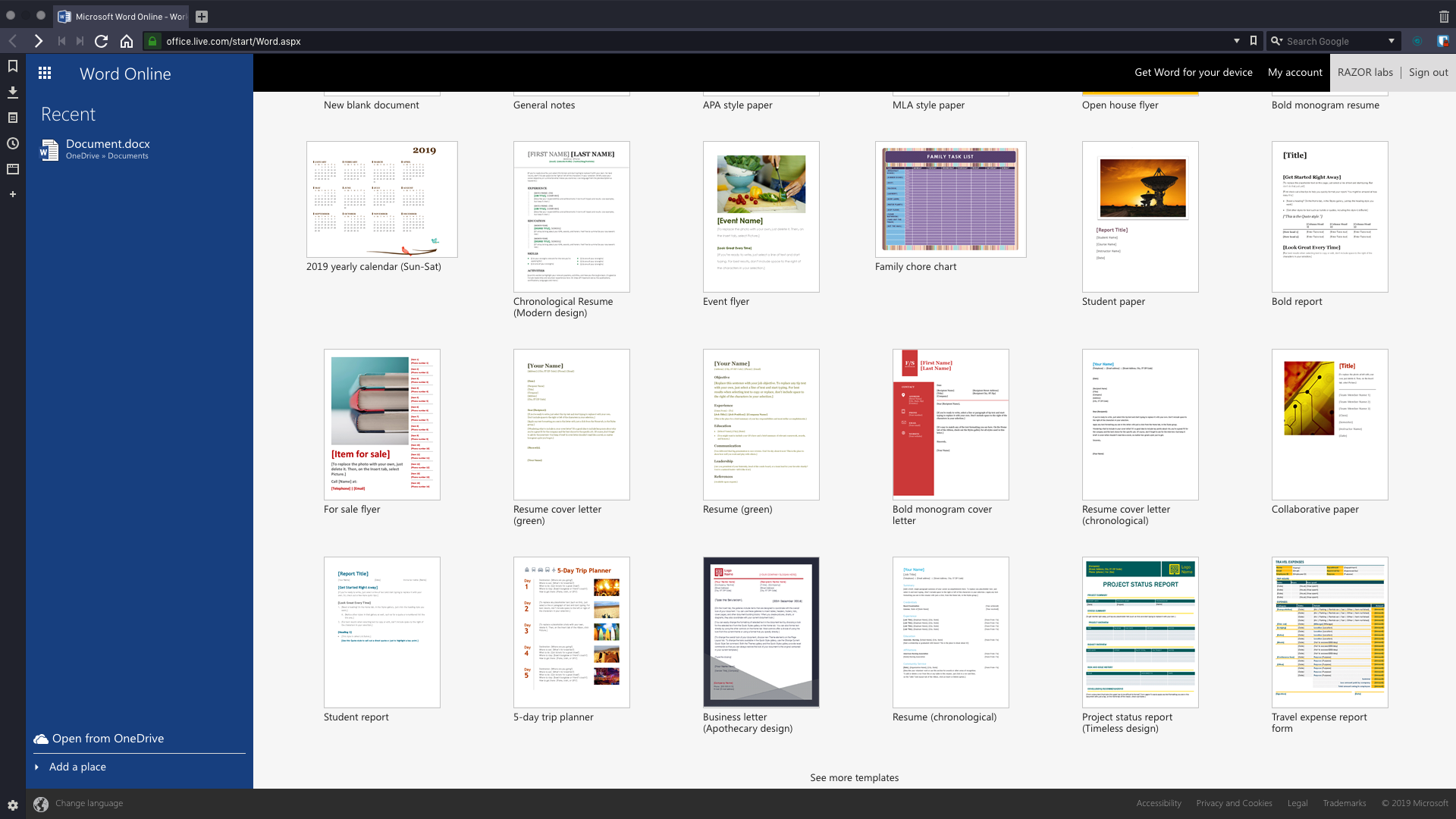


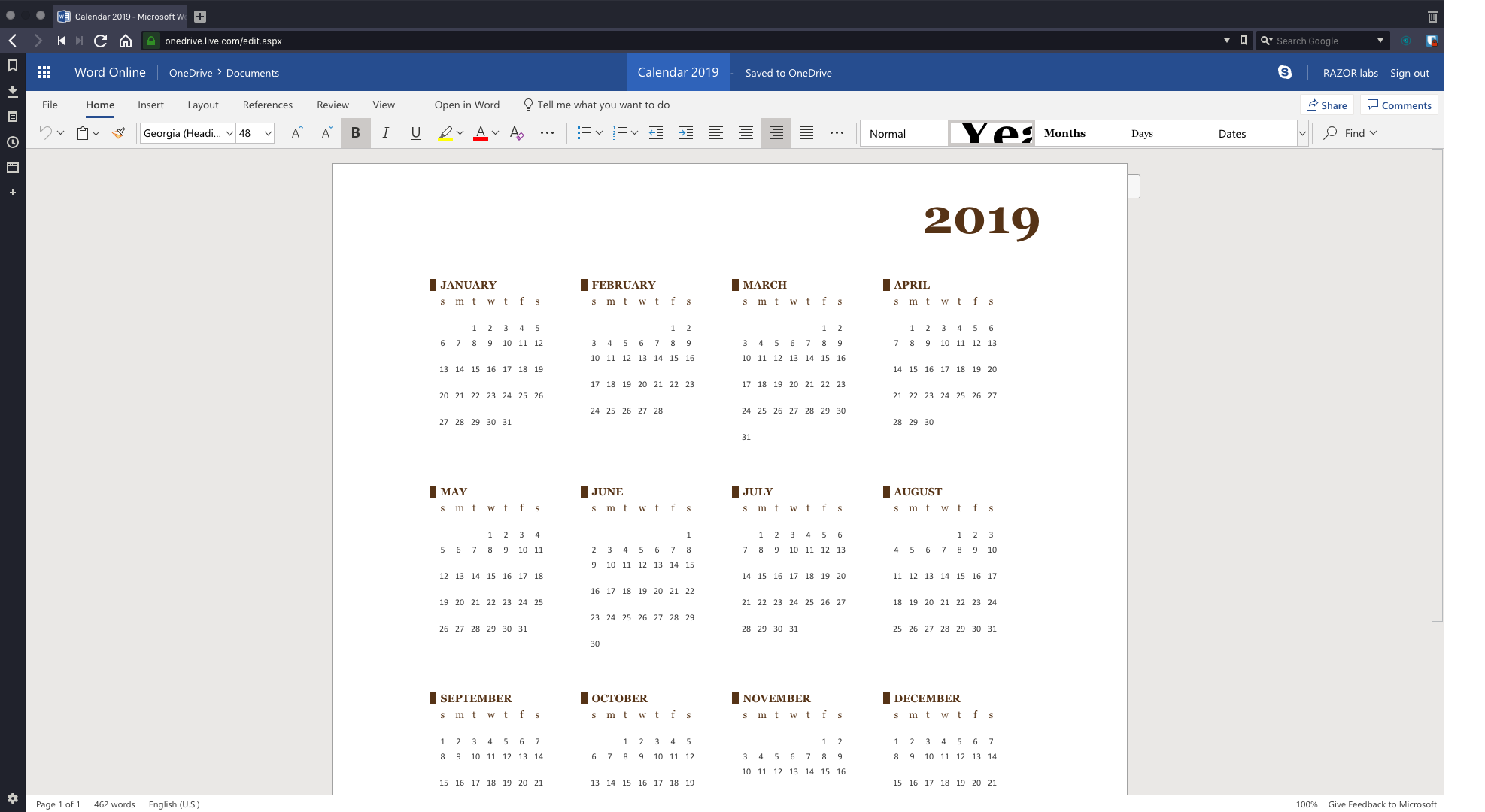


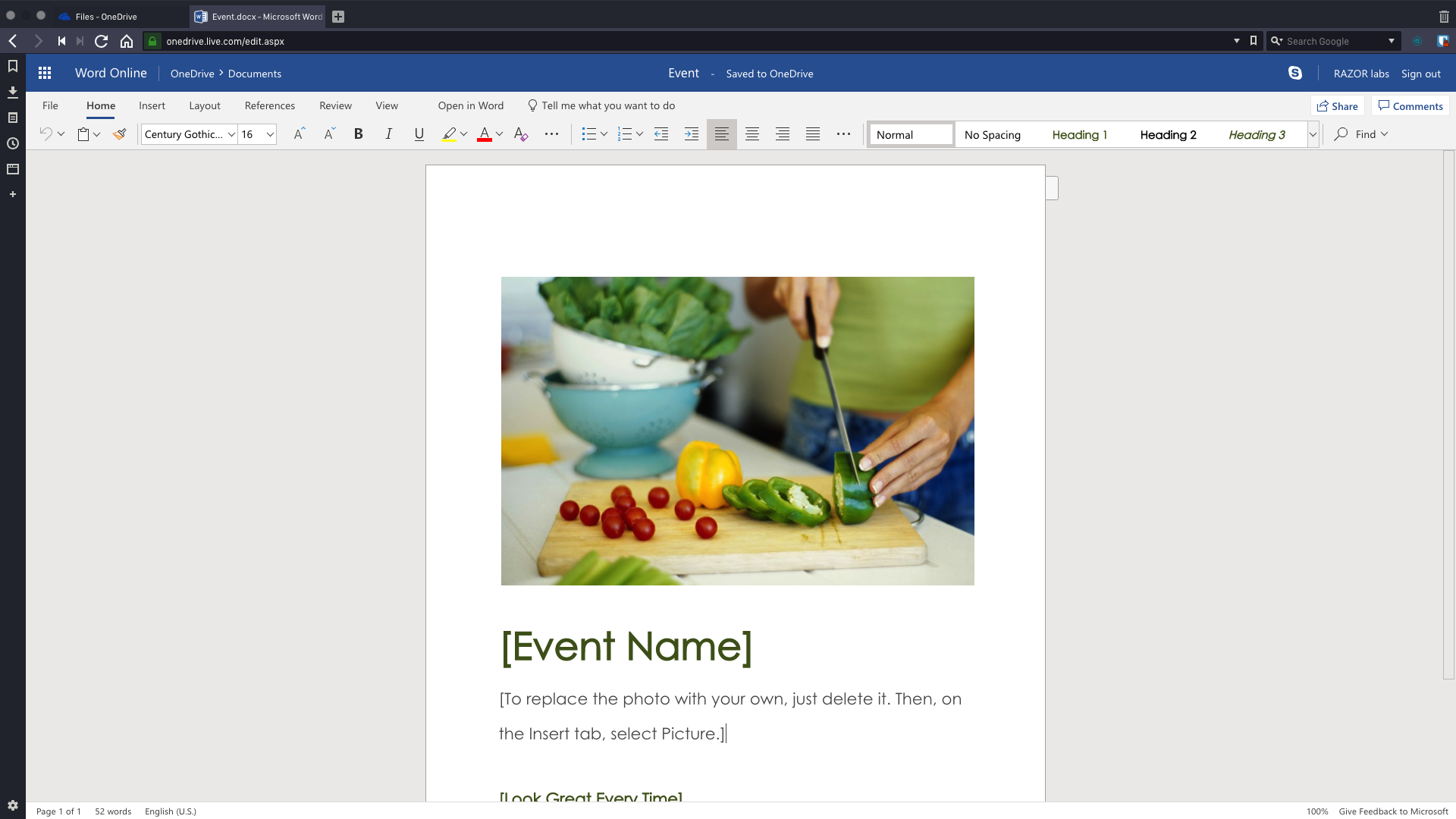

Benefícios da utilização do modo escuro ao trabalhar no Word Online
Um dos benefícios mais surpreendentes da utilização do modo escuro do Word Online é o facto de reduzir a exposição às ondas de luz azul. As ondas de luz azul são libertadas pelos nossos dispositivos de ecrã, juntamente com o sol. Mas está provado que a exposição excessiva confunde os olhos, perturba os nossos círculos sono-vigília e dificulta o adormecimento. Só por esta razão, precisa de um modo escuro para ajudar a minimizar a exposição, curar o seu ritmo de sono-vigília e melhorar a melatonina, a hormona que indica ao seu corpo a hora de dormir. Vamos também falar sobre outros benefícios saudáveis do modo escuro:
- Minimiza os riscos de cansaço ocular digital: O modo escuro minimiza a cor branca brilhante do seu monitor, facilitando a leitura sem cansar os olhos. Isto, por sua vez, alivia outros problemas relacionados com a visão, tais como visão desfocada, dores de cabeça de tensão e enxaquecas, olhos secos e olhos lacrimejantes.
- Melhor focagem: O modo escuro apaga todos os cantos do seu browser. Isto permite-lhe concentrar-se no texto que tem à sua frente e, ao fazê-lo, melhora a legibilidade. O resultado é uma produtividade hiper-acelerada.
- Aumenta a duração da bateria: O modo escuro também pode aumentar potencialmente a duração da bateria. Isto deve-se ao facto de o tema escuro consumir menos energia do que o ecrã branco com luz brilhante. Dito isto, esta vantagem destaca-se realmente nos dispositivos OLED.
Personalizar o modo escuro do Word Online
Por defeito, o Night Eye oferece três modos: um modo "Escuro", um modo "Filtrado" e um modo "Normal".
Para a maioria das pessoas, as configurações padrão são suficientemente satisfatórias, portanto, no início, não se preocupe com elas. Mas se desejar personalizar, basta ir ao menu de extensão e selecionar o ícone Olho Noturno.
O ícone Olho noturno parece um ponto azul-marinho dentro de um círculo. Também o pode adicionar à barra de ferramentas da extensão para facilitar o acesso no futuro.
Depois de clicar no ícone, pode navegar para ajustar as várias opções de personalização disponíveis, como o filtro de luz azul, o filtro de contraste, o filtro de brilho, a funcionalidade de mudança de cor e muito mais.
Conclusão
O Word Online não tem um modo escuro incorporado, mas o Night Eye oferece uma solução agradável e conveniente. Com o Olho Noturno, pode melhorar a sua experiência de navegação, especialmente quando trabalha no Word Online à noite ou em ambientes com pouca luz. O Olho Noturno proporciona um modo escuro suave e consistente que é melhor para os seus olhos, ajuda a minimizar a tensão e não interfere com os seus ciclos de sono. Além disso, tem a possibilidade de personalizar o seu tema escuro a seu gosto. Obtenha o Night Eye e desfrute de um modo escuro do Word Online fantástico e facilmente personalizável.
Ler mais











